|
I MISS YOU
MI MANCHI

Ringrazio Monique per avermi permesso di tradurre i suoi tutorial.

Porta con te l'immagine per tenere il segno.

Se vuoi stampare


|
qui puoi trovare qualche risposta ai tuoi dubbi.
Se l'argomento che ti interessa non è presente, ti prego di segnalarmelo.
Questo tutorial è stato creato con PSP X3, ma può essere eseguito anche con le altre versioni di PSP.
Per tradurlo, ho usato PSP X.
Occorrente:
Materiale qui
Il tube della donna è di Karine
Il tube di sfondo è di Maryse.
Il tube della coppia di Fafy.
La maschera di Adita
Il wordart è di Monique.
Grazie a tutti i creatori di tubes per le loro immagini.
Lascia intatto il nome del tube. Il © appartiene all'artista originale.
Mantieni il credito di chi ha creato il tube.
Filtri
in caso di dubbi, ricorda di consultare la mia sezione filtri qui
Alien Skin Eye Candy 5 Texture qui
Kohan qui
Graphics Plus qui

Il pennello Corel_01_027 è standard in PSP X3 e corrisponde, nelle versioni precedenti, al pennello Filo di Fumo.
Se non lo trovi nel tuo PSP, metti i due files del pennello nella cartella Pennelli.
Apri le maschere in PSP e minimizzale con il resto del materiale.
Imposta il colore di primo piano con #f5e7ba,
e il colore di sfondo con #77624a.
1. Apri una nuova immagine trasparente 900 x 600 pixels.
Selezione>Seleziona tutto.
2. Apri MR_gare.
Attiva lo strumento Selezione  , rettangolo, , rettangolo,
e seleziona la parte del tube come mostrato nella schermata.

Tieni presente che se la tua selezione è più piccola o più grande, il risultato finale potrebbe essere diverso dal mio esempio.
Anche l'uso di una diversa versione di PSP potrebbe portare a differenze nel risultato.
3. Modifica>Copia.
Modifica>Incolla come nuova IMMAGINE, e minimizzala (ti servirà più tardi per creare un Motivo).
Torna al tube MR_gare.
Selezione>Deseleziona.
Attiva lo strumento Gomma  , ,
e cancella il watermark in alto a sinistra.
Modifica>Copia.
4. Torna alla tua immagine trasparente e vai a Modifica>Incolla nella selezione.
Selezione>Deseleziona.
5. Regola>Sfocatura>Sfocatura radiale.

6. Livelli>Duplica.
Immagine>Rifletti.
Abbassa l'opacità di questo livello al 50%.
7. Livelli>Unisci>Unisci giù.
8. Livelli>Nuovo livello raster.
Riempi  con il colore di sfondo. con il colore di sfondo.
Livelli>Disponi>Porta sotto.
9. Attiva il livello superiore - Raster 1.
10. Livelli>Nuovo livello raster.
Riempi  con il colore di primo piano. con il colore di primo piano.
11. Attiva la maschera Aditacreations_mask_08.
Immagine>Rifletti e minimizza nuovamente la maschera.
12. Torna al tuo lavoro.
Livelli>Nuovo livello maschera>Da immagine.
Apri il menu sotto la finestra di origine e vedrai la lista dei files aperti.
Seleziona la maschera aditascreations_mask_08, con i seguenti settaggi.

Livelli>Unisci>Unisci gruppo.
13. Effetti>Effetti di bordo>Aumenta.
14. Passa il colore di primo piano a Motivi.
Apri il menu e seleziona tra le immagini aperte la piccola immagine che minimizzato al punto 3.
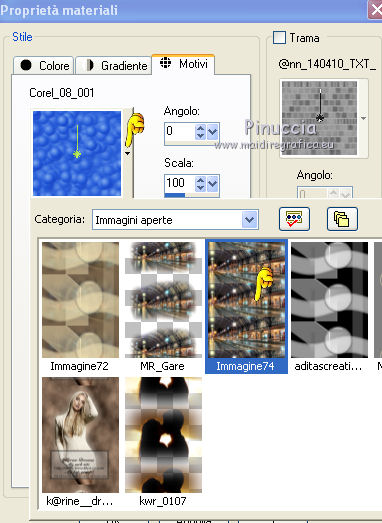
15. Attiva lo strumento Aerografo 
e seleziona il pennello Filo di fumo o Corel_01_027

con i seguenti settaggi.

16. Livelli>Nuovo livello raster.
Clicca varie volte con il tasto sinistro del mouse all'interno dell'ovale.
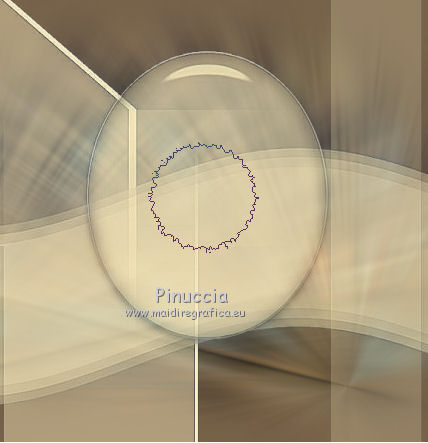
Quanto più si fa clic, più l'immagine sarà nitida. Se pensi che sia troppo forte, clicca con il testo destro del mouse per usare il colore di sfondo.
Guarda il mio esempio per orientarti e certo il risultato che più ti soddisfa.
Se stai usando PSP X, dovrai passare il mouse sull'ovale invece di cliccare.
17. Livelli>Duplica.
Cambia la modalità di miscelatura di questo livello in Filtra,
e abbassa l'opacità al 75%.
18. Livelli>Nuovo livello raster.
19. Cambia la dimensione dell'Aerografo  a 80, a 80,
e passa il pennello sul rettangolo a destra, come hai fatto prima con l'ovale.
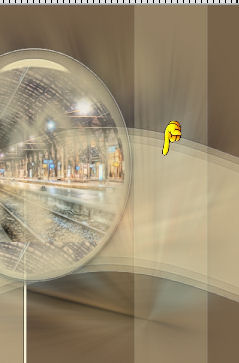
Per il mio esempio ho abbassato l'opacità di questo livello al 75%
Selezione>Deseleziona.
20. Effetti>Plugins>Graphics Plus - Cross Shadow, con i settaggi standard.

21. Livelli>Unisci>Unisci tutto.
Plugins>Kohan - Autointerlace v.1.0.
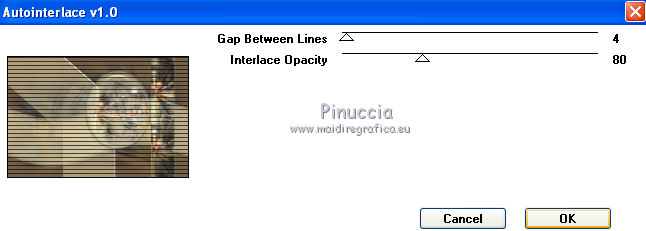
23. Apri il tube kwr_0107 e vai a Modifica>Copia.
Torna al tuo lavoro e vai a Modifica>Incolla come nuovo livello.
24. Livelli>Nuovo livello maschera>Da immagine.
Apri il menu sotto la finestra di origine e seleziona la maschera 20-20.

Livelli>Unisci>Unisci gruppo.
25. Di nuovo Livelli>Nuovo livello maschera>Da immagine.
Seleziona nuovamente la maschera 20-20.
Livelli>Unisci>Unisci gruppo.
26. Sposta  il tube nell'angolo in alto a sinistra. il tube nell'angolo in alto a sinistra.
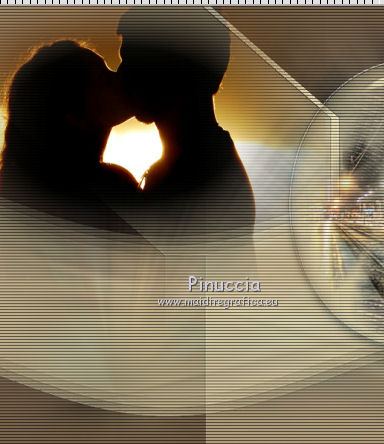
27. Abbassa l'opacità di questo livello al 70%.
28. Apri il tube K@rine_dreams_Womanm226_Mars_09 e vai a Modifica>Copia.
Torna al tuo lavoro e vai a Modifica>Incolla come nuovo livello.
29. Effetti>Effetti di immagine>Scostamento.
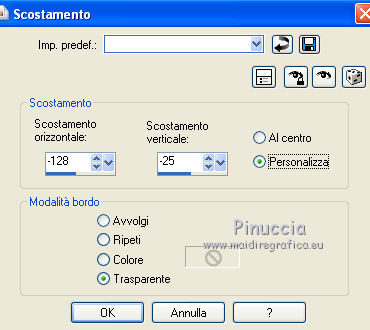
30. Apri il tube MD word-art e vai a Modifica>Copia.
Torna al tuo lavoro e vai a Modifica>Incolla come nuovo livello.
Spostalo  in basso a destra. in basso a destra.
31. Effetti>Plugins>Alien Skin Eye Candy 5 Texture - Texture Noise.
Seleziona il preset Salt and Pepper, e ok.
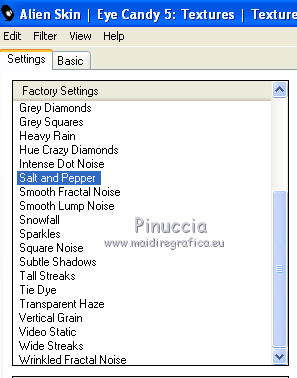
32. Effetti>Effetti 3D>Sfalsa ombra.

33. Aggiungi il tuo nome e/o il tuo watermark su un nuovo livello.
34. Immagine>Aggiung bordatura, 1 pixel, simmetriche, con il colore di sfondo.
Immagine>Aggiungi bordatura, 50 pixels, simmetriche, con il colore bianco.
35. Selezione>Seleziona tutto.
Selezione>Modifica>Contrai - 25 pixels.
36. Selezione>Modifica>Seleziona bordature selezione.

37. Livelli>Nuovo livello raster.
Riempi  con il colore di sfondo. con il colore di sfondo.
Selezione>Deseleziona.
38. Effetti>Effetti geometrici>Sfera.

39. Livelli>Unisci>Unisci tutto.
40. Immagine>Ridimensiona, a 800 pixels di larghezza, tutti i livelli selezionato.
41. Regola>Messa a fuoco>Maschera di contrasto.

Salva in formato jpg.

Se hai problemi o dubbi, o trovi un link non funzionante,
o anche soltanto per un saluto, scrivimi.
28 Agosto 2011
|

